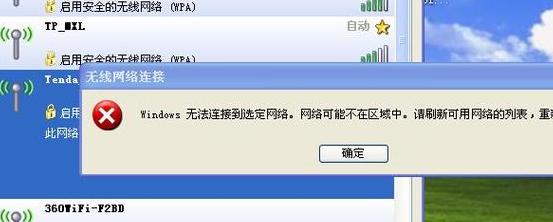为什么笔记本电脑无线连接上却上不了网?
以下是可能的问题及对应的处理方式:1 . 无线功能可能被意外关闭,比如误按了Fn+F2 组合键。
解决方法:尝试再次按下该组合键,看是否能重新启用无线功能。
2 . 无线网卡驱动可能被禁用。
解决步骤:右键点击“我的电脑”,选择“设备管理器”,在网络适配器中找到包含“wireless”字样的无线网卡驱动,确认其状态是否正常。
3 . 无线WLAN AutoConfig服务可能未启动。
解决方法:通过“我的电脑”进入“管理”界面,点击“服务和应用程序”,再选择“服务”,找到WLAN AutoConfig服务,右键打开属性,设置自动启动并立即启动该服务。
关于无线网络连接但无法上网的问题,许多人由于3 G无线上网的便捷性而选择使用无线网络,尤其是那些有长期电信宽带合同的用户,他们更倾向于灵活的移动上网方式。
然而,无线网络的使用并不总是顺畅,有时会遇到连接上却无法上网的情况。
此时,首先需要确认密码是否设置得当,建议采用数字、字母和特殊符号的复杂密码,并妥善保存,以防忘记。
如果连接仍然失败,检查密码输入是否准确,过长或复杂的密码容易导致输入错误,同时注意是否不小心输入了空格。
笔记本连上wifi显示连接,但上不了网是什么原因?
若您的笔记本电脑WiFi无法连接,可以按照以下步骤进行检查和设置:首先,检查无线网络适配器是否已启用,在“开始”菜单进入“控制面板”,点击“网络和共享中心”,再点击“更改适配器设置”,确认无线连接是否开启。如未开启,请启用它。
其次,验证无线服务是否开启,按“开始”按钮,选择“运行”,输入“services.msc”,找到“WLANautoconfig”(或“WirelessZeroConfiguration”),检查其状态是否为开启,若未开启,请尝试将其设置为开启。
接下来,检查设备管理器中的无线网络设备是否有异常,打开“开始”菜单,选择“控制台”,点击“设备管理器”,查看“网络适配器”下是否有感叹号提示,如有,请从官方网站下载最新网卡驱动程序并安装。
若无感叹号,则通常表示网络适配器正常。
问题可能是由于系统设置或其他网络设备引起的。
您可以在“开始”菜单进入“控制面板”,点击“网络和共享中心”,查看网络信息,如有异常,可执行Windows自带的网络疑难解答。
最后,如果以上步骤未能解决问题,您可以尝试将网络设置还原至默认值。
在“开始”菜单搜索“cmd”,打开命令提示符,输入“netsh winsock reset”,然后按下Enter键,需要重启计算机。
如果问题依然存在,建议联系笔记本售后服务进行检测。